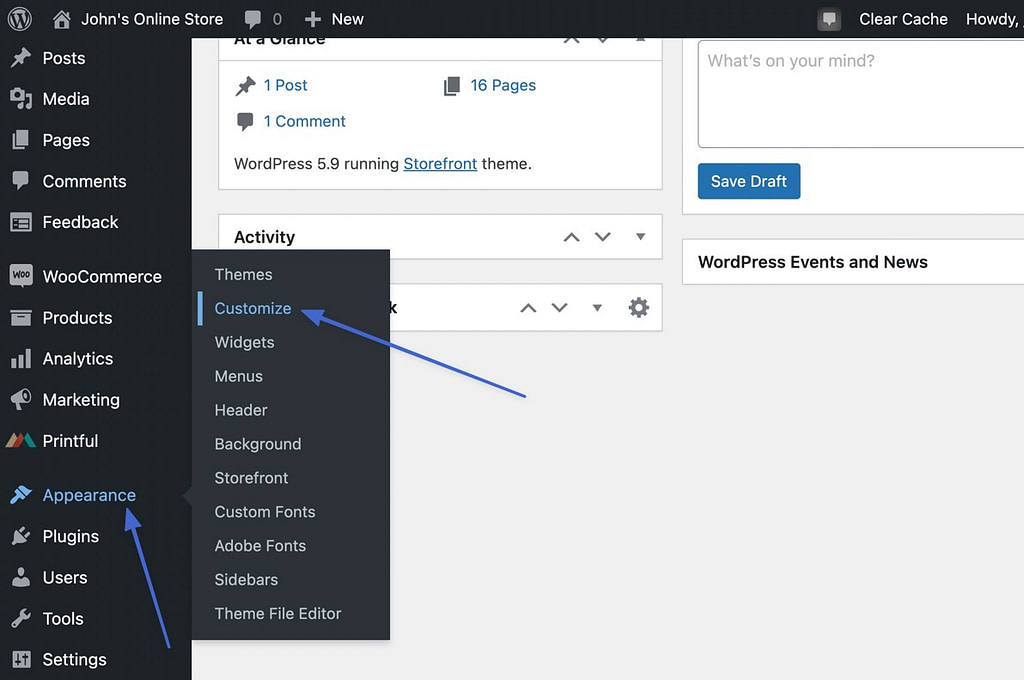WordPressのサイトタイトルは、ドメイン名以外では、ウェブサイトのタイトル、顔、アイデンティティとして機能します。
WordPress を新規にインストールすると、サイトタイトルが自動的に設定に追加されてフロントエンドに表示され、サイトファイルの命名に使用され、時にはプラグインやテーマが適切に動作するように呼び出されます。
しかし、様々な理由でサイトタイトルを変更したい(または完全に削除したい)場合があります。
今回は、WordPressのサイトタイトルを変更する方法を、4つの簡単な方法で説明します。
- WordPressのカスタマイザーからWordPressのサイトタイトルを変更する方法
- WordPressの設定でWordPressのサイトタイトルを変更する方法
- プラグインを使用して検索エンジンに表示されるWordPressのサイトタイトルを変更する方法
- データベースでWordPressのサイトタイトルを変更する方法
- おまけの方法:テーマとページビルダーを使う方法
なぜWordPressのサイトタイトルを変更したいのでしょうか?
なぜサイトタイトルを変更することが重要なのか、疑問に思っていませんか?ここでは、現在のサイトタイトルを調べる際に考慮すべき理由をいくつか紹介します。
- SEO。検索エンジンは WordPress サイトのタイトルをインデックスし、この詳細を検索結果ページでの表示に使用します。サイトタイトルとキャッチフレーズは、あなたのブランドについて人々が最初に目にする言葉なので、最適化することが賢明です。
- 関連性のなさ。ビジネス名が変更になった可能性もありますし、WordPressでサイトを作成する際にプレースホルダーのタイトルを入力しただけの可能性もあります。いずれにせよ、WordPressサイトのタイトルを変更する方法について、過去にさかのぼって学習することが重要です。
- 表示 テーマによっては、サイトタイトル(およびキャッチフレーズ)が自動的にウェブサイトの最上部に表示されるものがあります。サイトタイトルを削除したり、見え方を調整したり、ロゴをアップロードしてテキストベースのサイトタイトルを画像に置き換えたりする必要がある場合もあります。
WordPressのサイトタイトルを変更する方法(4つの方法とボーナスメソッド)
WordPressのサイトタイトルは、主に4つの方法で変更することができます。
以下、簡単なものから専門的なものまで、それぞれの概要を説明します。
方法1:WordPressカスタマイザーでWordPressのサイトタイトルを変更する
WordPress にデフォルトで組み込まれている WordPress カスタマイザーは、メニューからスタイル、ページレイアウトからボタン形式まで、あらゆるものを編集するのに便利なハブです。
WordPress のすべてのユーザーがカスタマイザーを持っており、簡単にアクセスできるため、WordPress のサイトタイトルを変更する際の最初の選択肢としてこの方法をお勧めします。
まず、WordPressのダッシュボードにアクセスします。
外観 → カスタマイズを選択します。
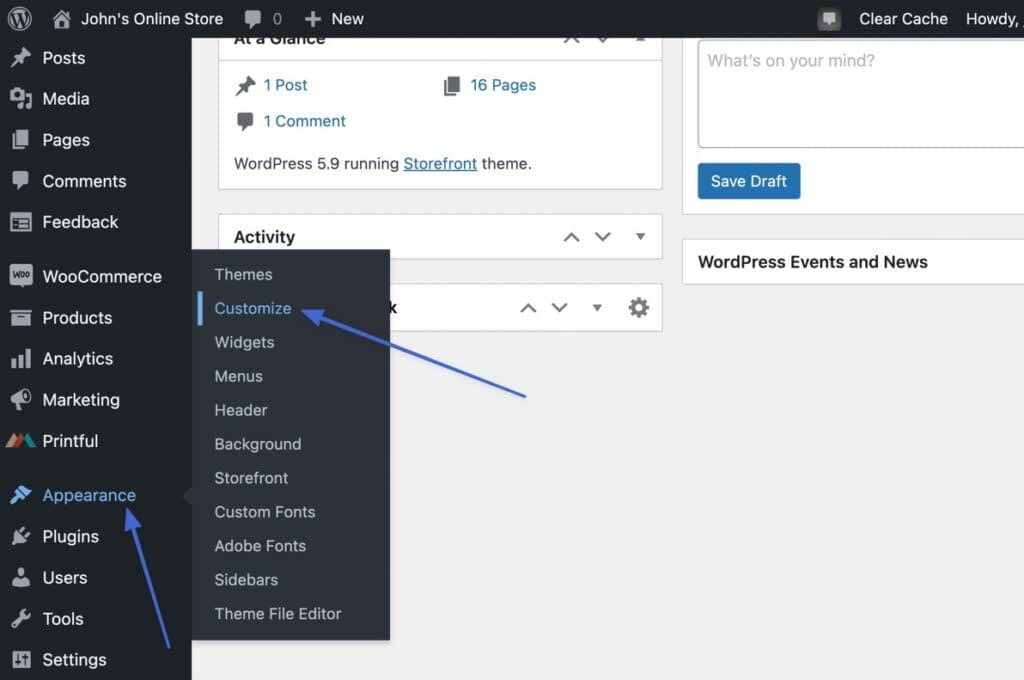
WordPressカスタマイザーが表示され、サイトのビジュアルプレビューと、サイトのほぼすべての部分を調整するためのいくつかのタブが表示されます。
Site Identityオプションをクリックします。
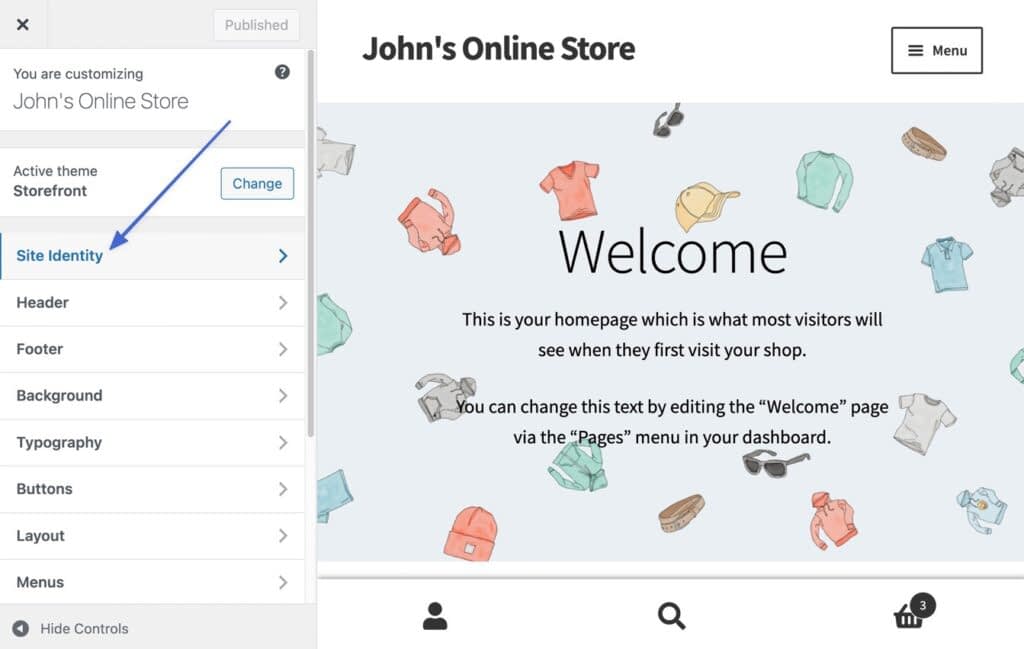
サイトのアイデンティティ] セクションには、[サイトのタイトル] と [キャッチフレーズ] のフィールドが表示されます。
WordPressのサイトタイトルを変更するには、「サイトタイトル」フィールドに表示されている内容を調整するだけです。
テーマがサイトタイトルを表示している場合(ロゴに置き換わっていない場合)、ビジュアルプレビューで変更が行われるのがわかります。
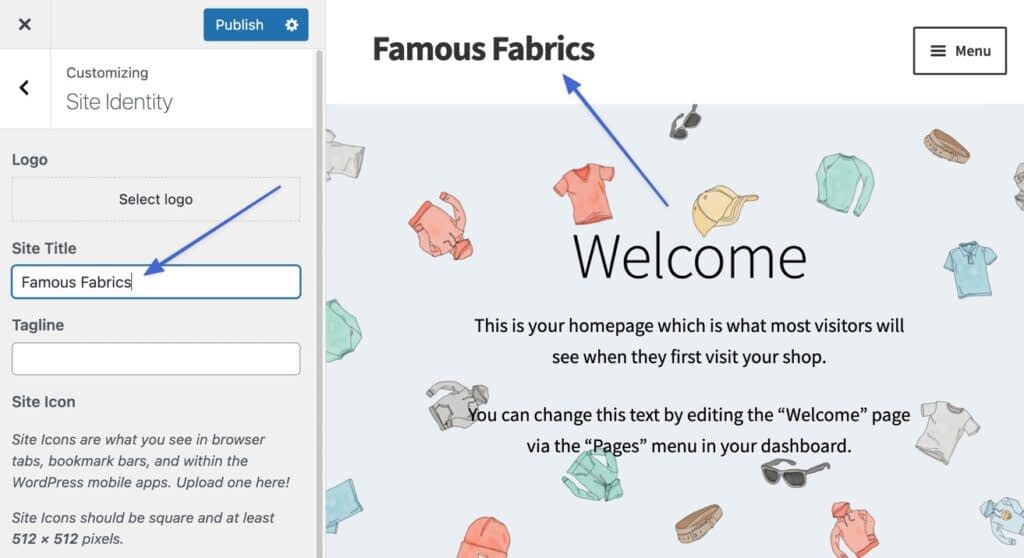
変更を恒久化するには、[公開]ボタンをクリックします。
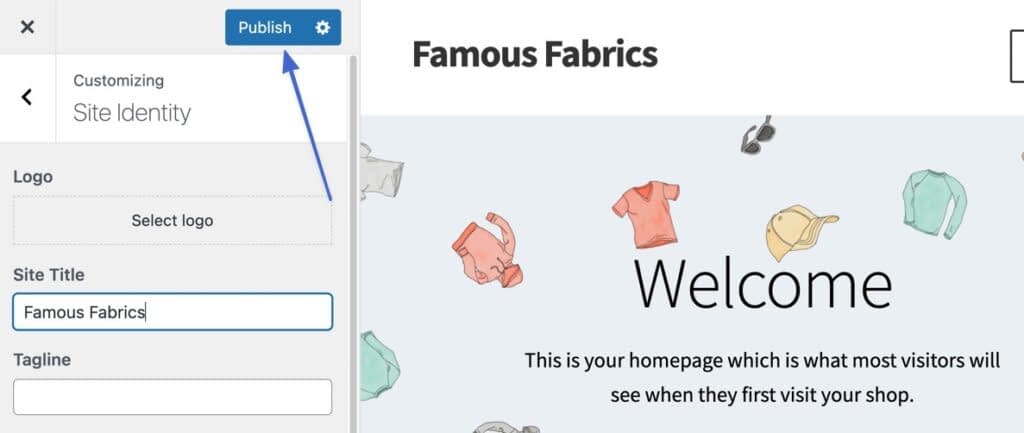
WordPress のサイトタイトルを完全に削除するには、[サイトタイトル] フィールドのすべてを削除します。
ヘッダーの高度なカスタマイズや、テーマのロゴをアップロードする際にタイトルの削除に問題がある場合、空のサイトタイトルフィールドが必要です。
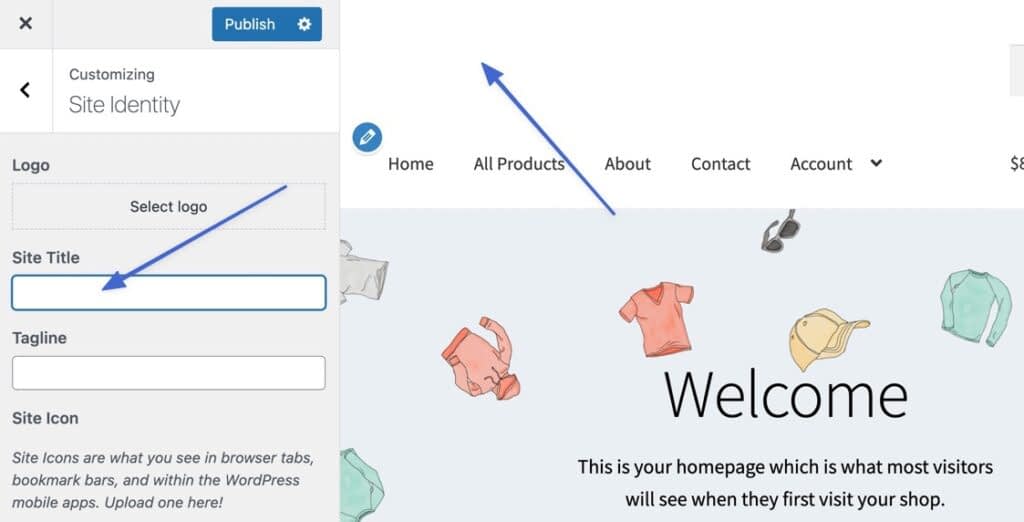
方法2:WordPressの一般的な設定からWordPressのサイトタイトルを変更する
WordPressのダッシュボード内には「一般設定」という項目があり、ここでもサイトタイトルを変更・削除することが可能です。
設定」→「一般」と進みます。
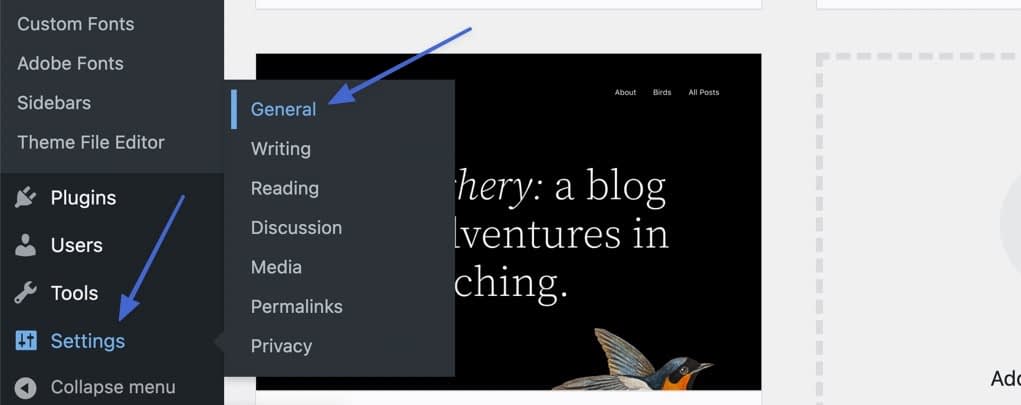
一般設定の見出しの下にある最初のフィールドは、サイトタイトルとキャッチフレーズです。
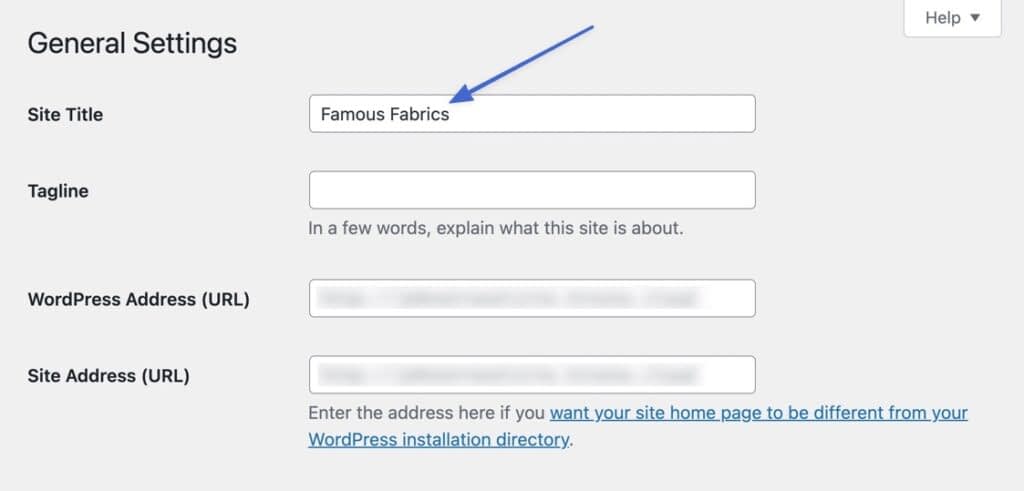
サイトタイトル]フィールドの内容を変更するか、不要な場合は削除してください。
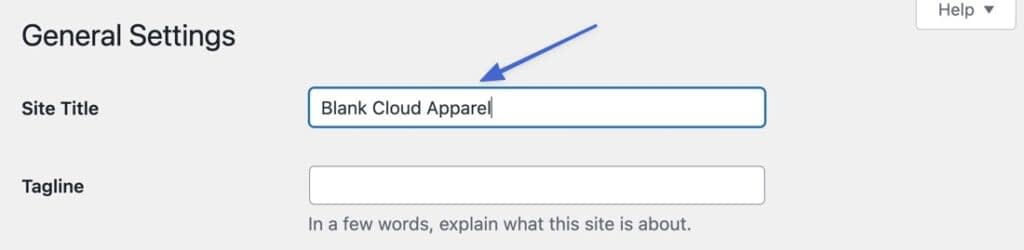
ページの一番下までスクロールして、「変更を保存」ボタンをクリックしてください。
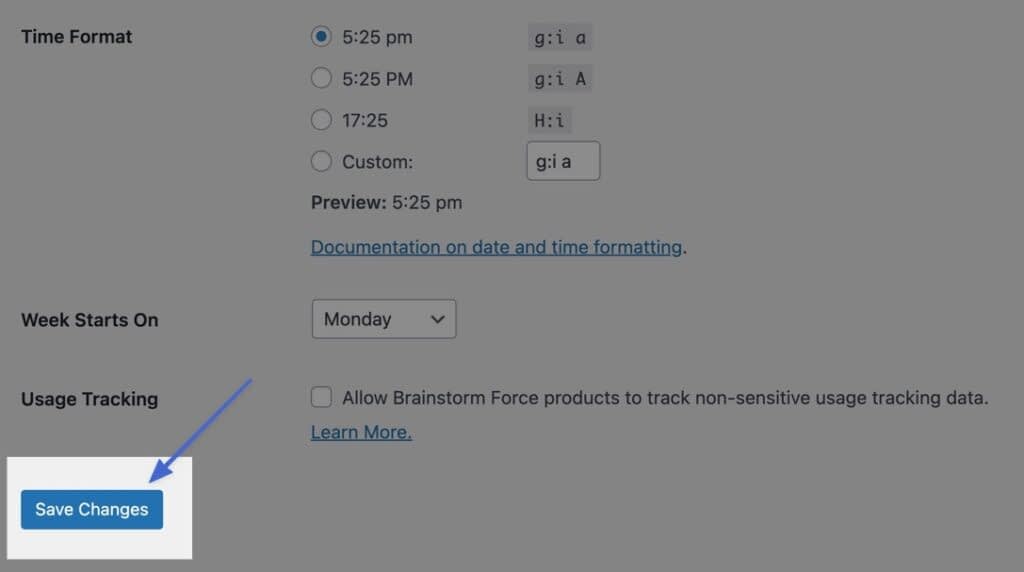
新しいサイトタイトルは、ウェブサイトのいくつかのエリア(特にフロントエンドのヘッダー)に表示されますが、バックエンドのWordPressダッシュボードにも新しいタイトルが表示されることも特筆すべき点です。
これは、変更が行われたことを確認したい場合に便利です。

方法3:プラグインを使用して検索結果のサイトタイトルを変更する
WordPressは一般的な設定に基づき、検索エンジンのタイトルと説明タグを自動生成しますが、検索エンジンでのサイトタイトルの表示方法を変更することが可能です。
この方法は、技術的にはWordPressのサイトタイトルを変更するものではありませんが、検索エンジンに適切に表示されるようにするものです。
また、検索エンジン用のサイトタイトルを、WordPressのサイトタイトルとは全く別のものにすることも可能です。
これはすべてYoast SEOというプラグインを使用して行います。
まずは、WordPressにプラグインをインストールし、有効化します。
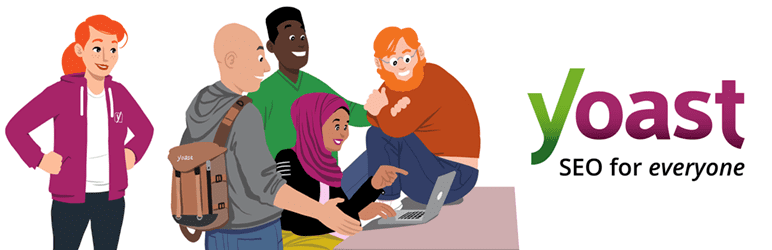 Yoast SEO
Yoast SEO
作者: Team Yoast
現在のバージョン: 19.4
最終更新日: 2022年7月26日 更新日: 2022年7月26日
ワードプレス-seo.19.4.zip
96%評価
5,000,000+ インストー ル数
WP 5.8+ 要件
Yoast SEO を有効にすると、WordPress のダッシュボード内に SEO という新しいタブが表示されます。
SEO → 検索の外観 で、検索エンジンに表示されるタイトルを制御できます。
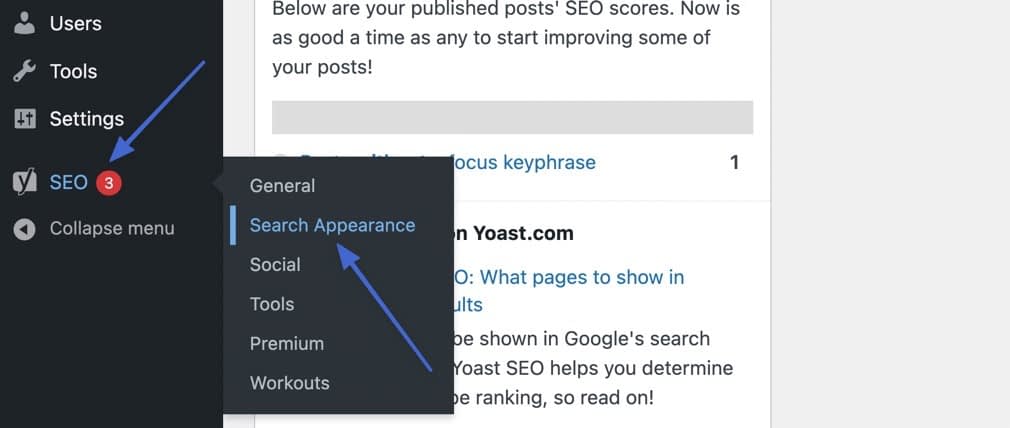
Generalタブで、Homepage & Posts Pageセクションまでスクロールします。
“Editing The Homepage Itself” のリンクをクリックします。
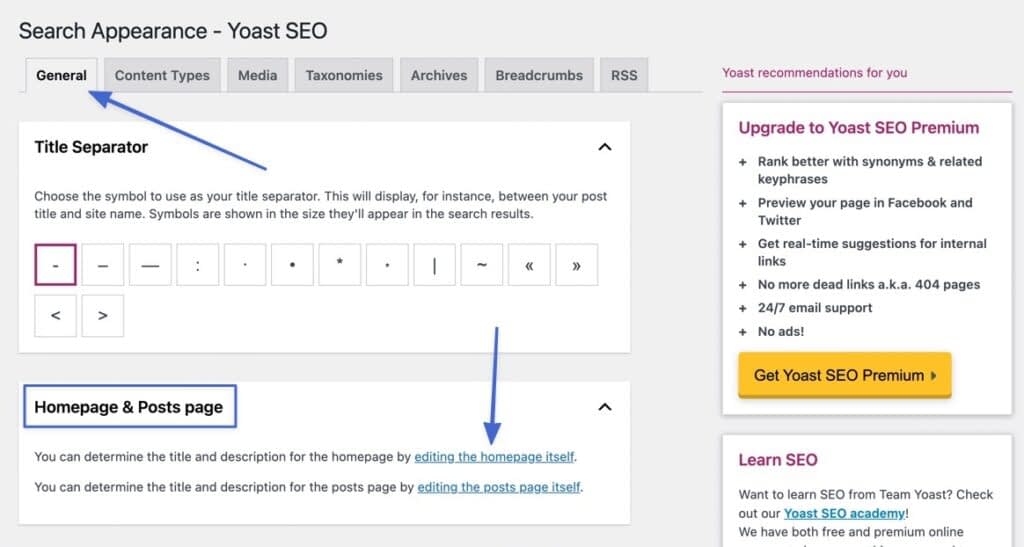
ホームページのWordPressエディタに移動します。
エディターの一番下にあるYoast SEO モジュールを探します。
ここでは、YoastがGoogleプレビュー、つまり検索エンジンであなたのサイトが表示されたときにユーザーが見るもののビジュアルを表示します。
SEOタイトルフィールドは、検索エンジンでメインタイトルとして表示されるものを制御します。
ご覧の通り、私のテストサイトには、ユーザーにとって見栄えが悪く、SEO対策に悪影響を与える可能性のある余分な要素がいくつかあります。
例えば、検索結果に「ホームページ」と表示される理由は特にありません。
そこで、SEOタイトルフィールドで、サイトタイトル以外のすべての変数を削除します。
このフィールドは、自由にカスタマイズしてください。
例えば、サイトタイトルの後にキャッチフレーズを表示したいとか、何を売っているのか簡単に説明したいとか。
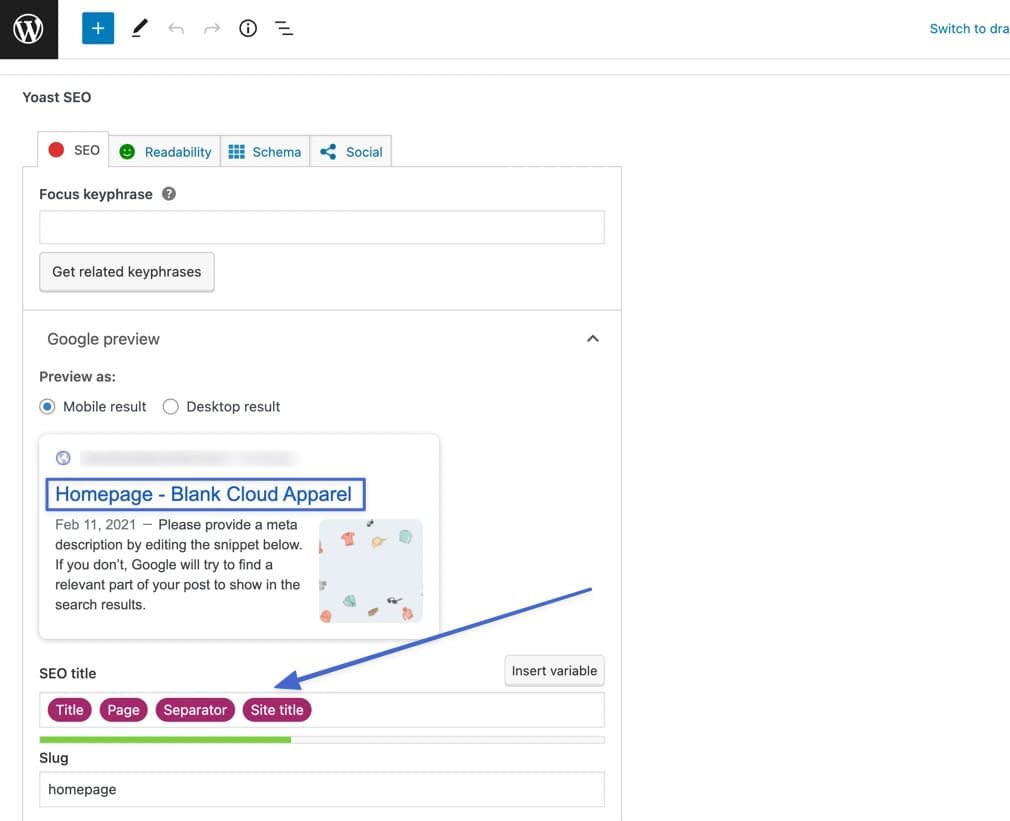
(変数Titleは、サイトタイトルではなく、ページタイトルを指しています)
前述のように、Site Title以外のすべての変数を削除しました。
これで、検索エンジンやオンラインでウェブサイトを検索している人たちに表示される要素は、このタイトルだけになりました。
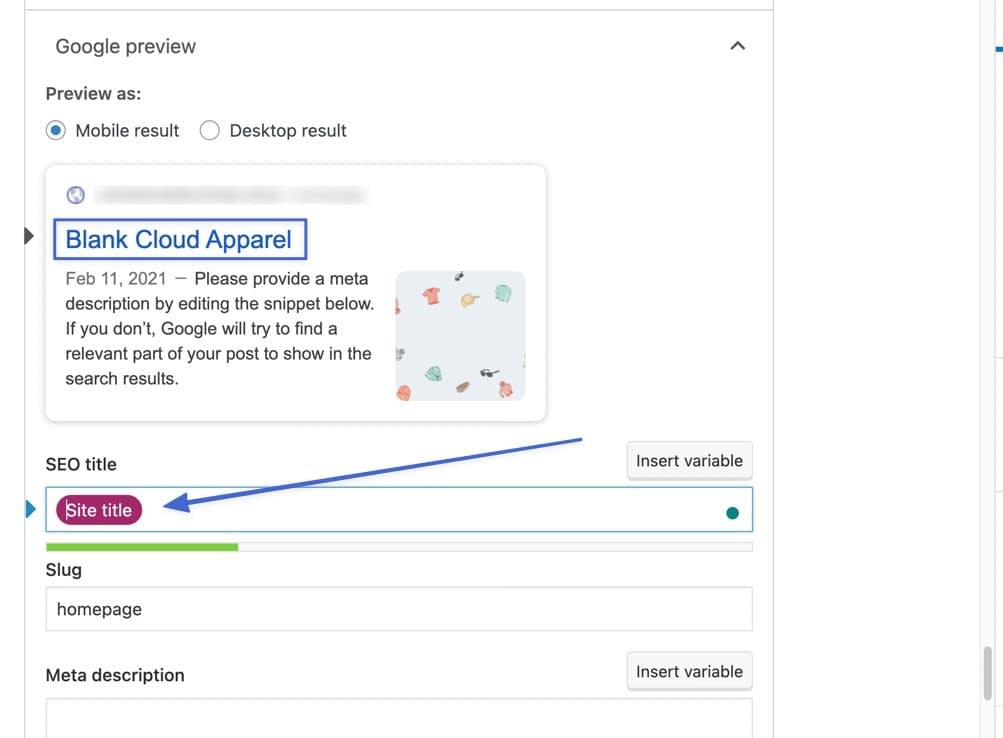
最後のステップとして、「更新」または「公開」ボタンをクリックして、これらの変更が確実に行われるようにしてください。
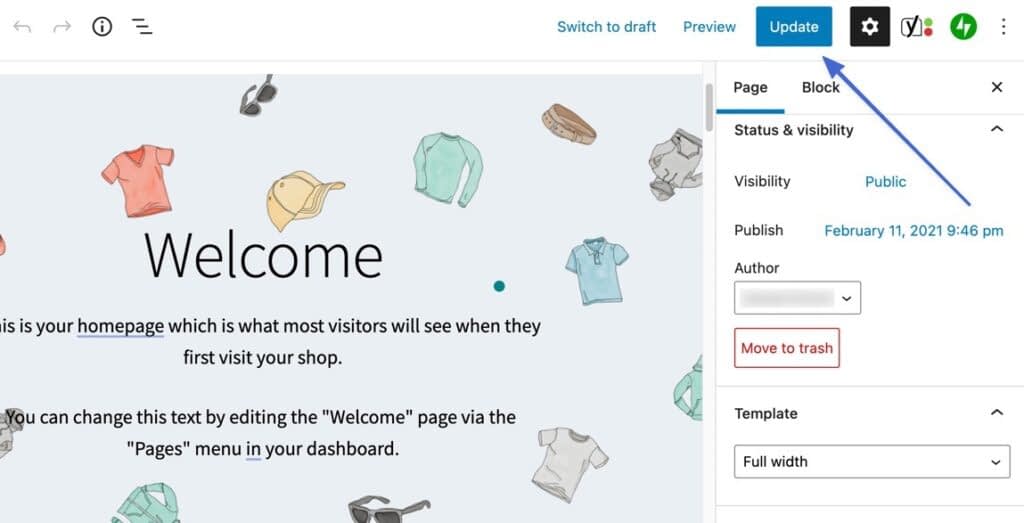
方法4:データベースを編集してWordPressのサイトタイトルを変更する
最も簡単な方法ではありませんが、WordPressのサイトタイトルは、実際にはあなたのサイトのデータベース内に格納されていることを誰もが知っているはずです。
ほとんどのホスティング会社は、データベースにアクセスするために、phpMyAdminデータベース管理ツールを使用します。
phpMyAdmin にアクセスするには、ホスティングアカウントにログインし、「phpMyAdmin」というボタン、リンク、またはアイコンを探します。
また、ホスティングプロバイダーに問い合わせることもできます。
phpMyAdminで、あなたのウェブサイトに使用されているプライマリデータベースをクリックします。
元のサイトのタイトルにちなんで命名された可能性が高いです。
そのデータベース・ディレクトリの下にあるwp_optionsをクリックします。
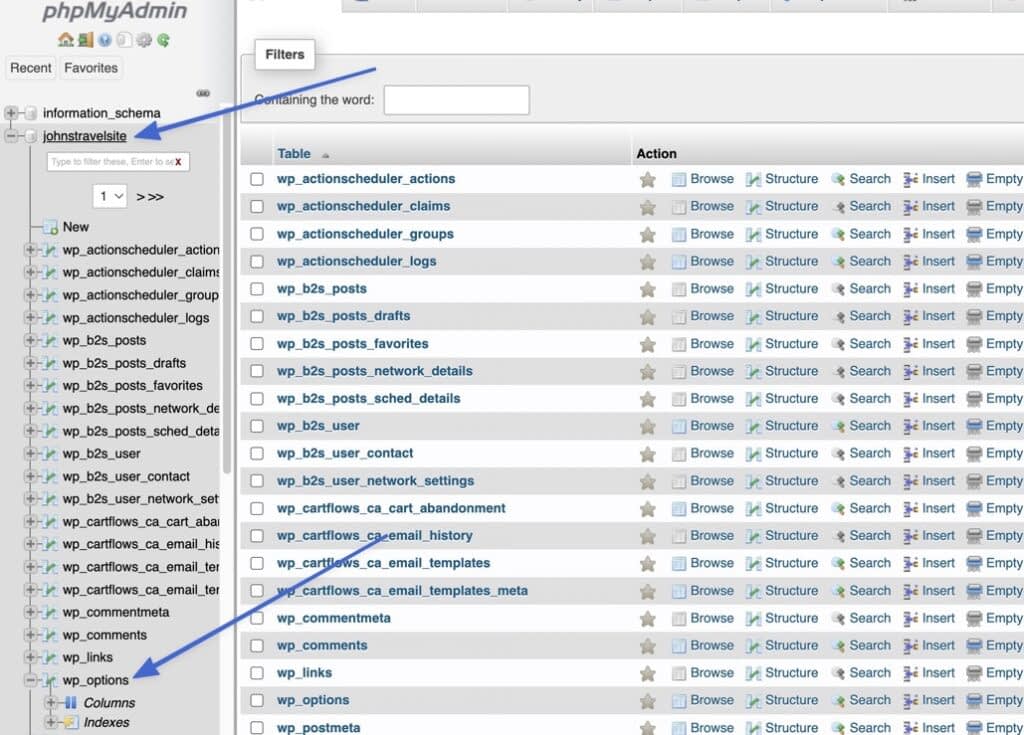
wp_optionsファイルには、サイトのURL、ホーム、ブログ名、ブログの説明などのデータが含まれています。
option_nameカラムの下にあるblognameを探します。
その中のEditボタンをクリックします。
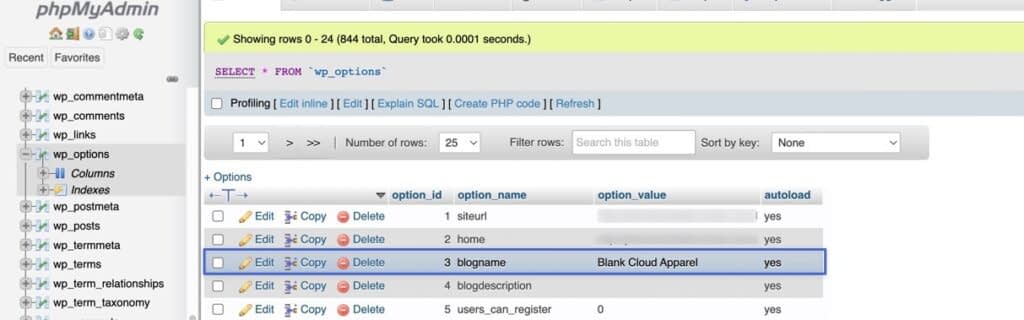
option_nameはblognameと呼ばれていますが、WordPressのサイトタイトルを変更するためのフィールドなので、option_valueの方が気になりますよね。
すでにサイトタイトルがある場合は、Valueフィールドに表示されているはずです。
このフィールドの内容を変更したり、空白にしたりするのは自由です(何を実現したいかによって)。
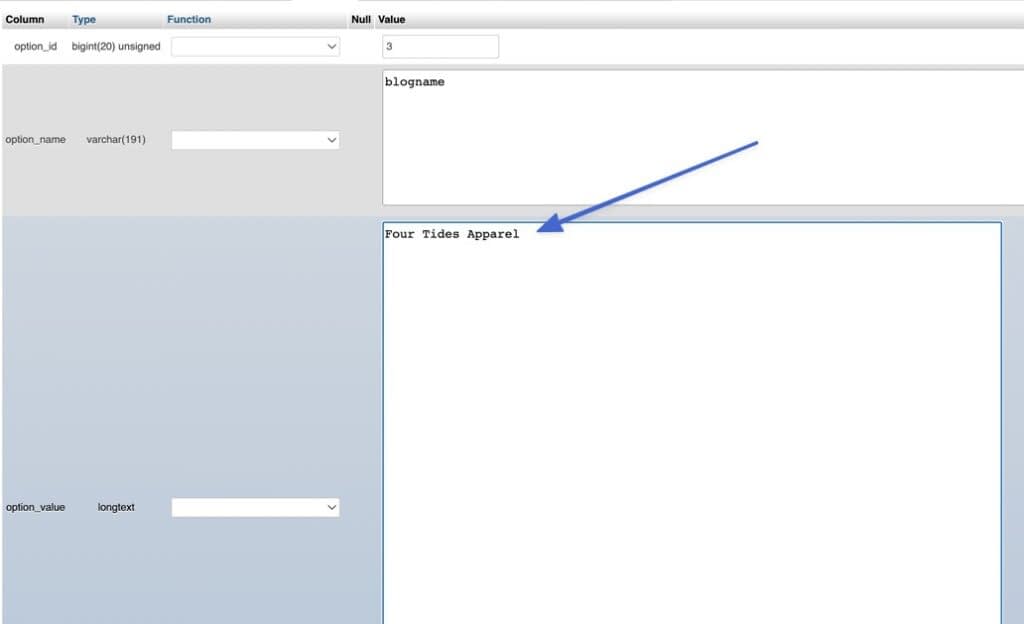
phpMyAdmin の下部にある左側のドロップダウンメニューが Save になっていることを確認します。
右側のGoボタンをクリックし、この変更をWordPressデータベースに保存します。

blognameのoption_valueが変更されました。
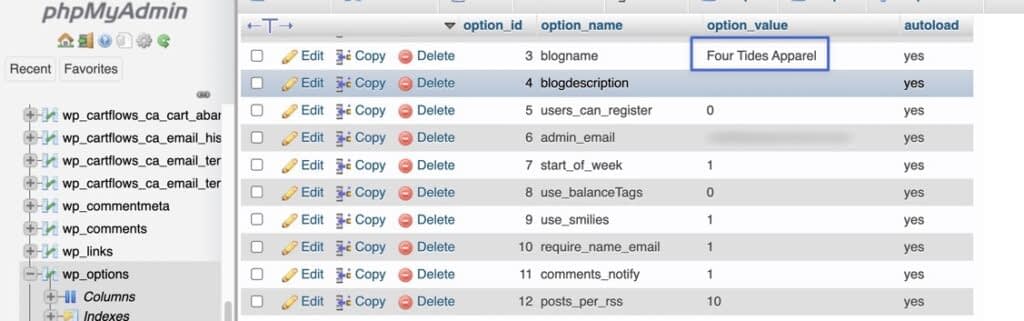
いつものように、サイトタイトルの変更がうまくいったかどうかは、WordPressサイトのフロントエンドまたはバックエンドを見ることで確認することができます。
例えば、WordPressのダッシュボードでは、左上にサイトタイトルが表示されます。
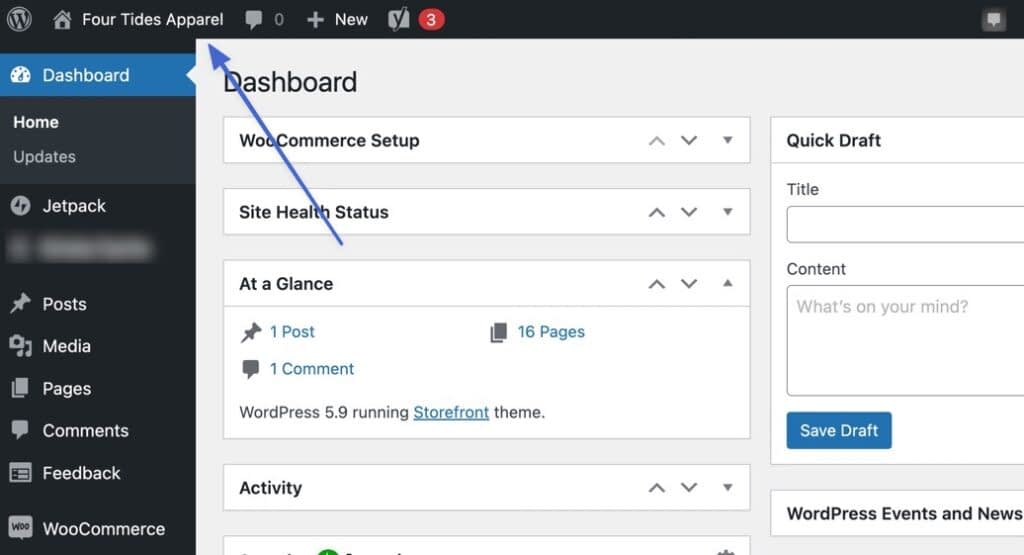
ボーナス方式。ページビルダーやテーマを使用する
テーマやページビルダーによっては、WordPressのサイトタイトルを変更するために独自のバックエンドセクションを追加しているものがあります。
そこで、テーマやページビルダーの設定を確認して、より好ましいと思うサイトタイトルの調整方法がないか確認することをお勧めします。
例えば、Elementor ページビルダーでは、ビジュアルページビルダーにいるとき(どのページを編集しているかに関わらず)いつでも WordPress サイトタイトルを変更することができます。
ハンバーガーボタン(3段重ねの線)をクリックすると、それができます。
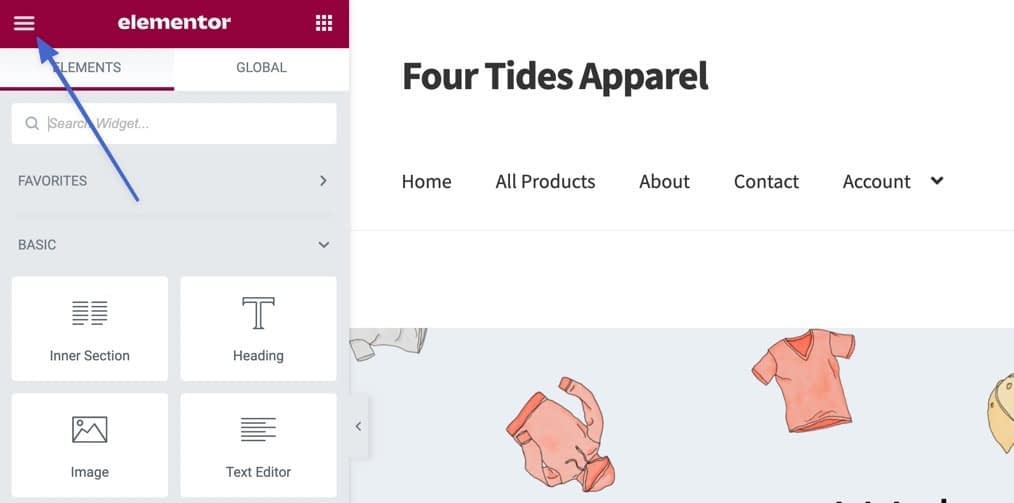
次に、サイト設定に進みます。
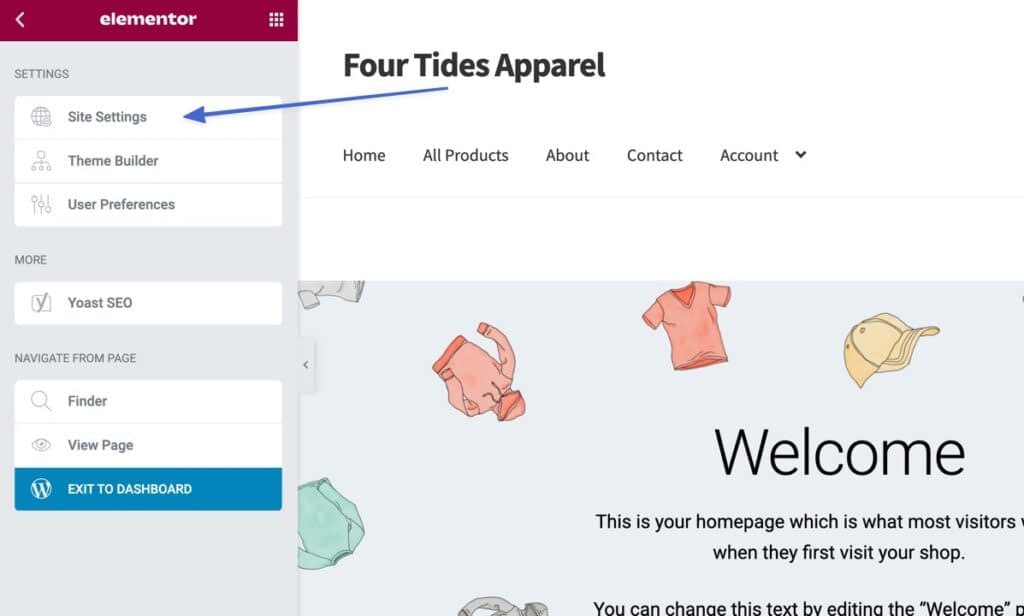
そして、Site Identityをクリックします。
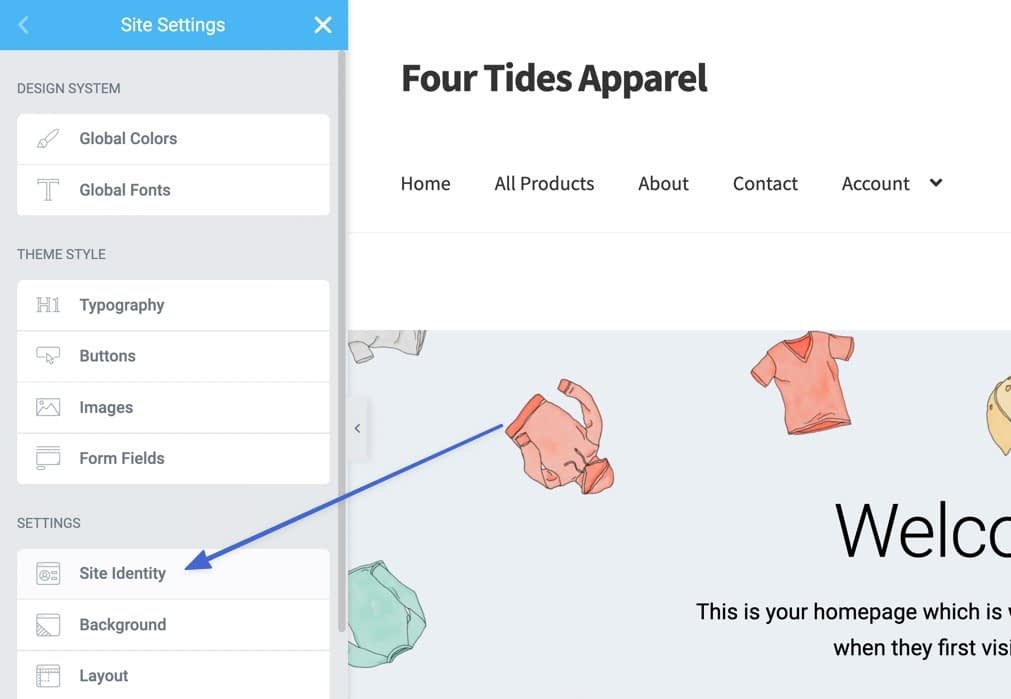
Site Identityセクションには、Site Nameを変更するためのフィールドがあります。
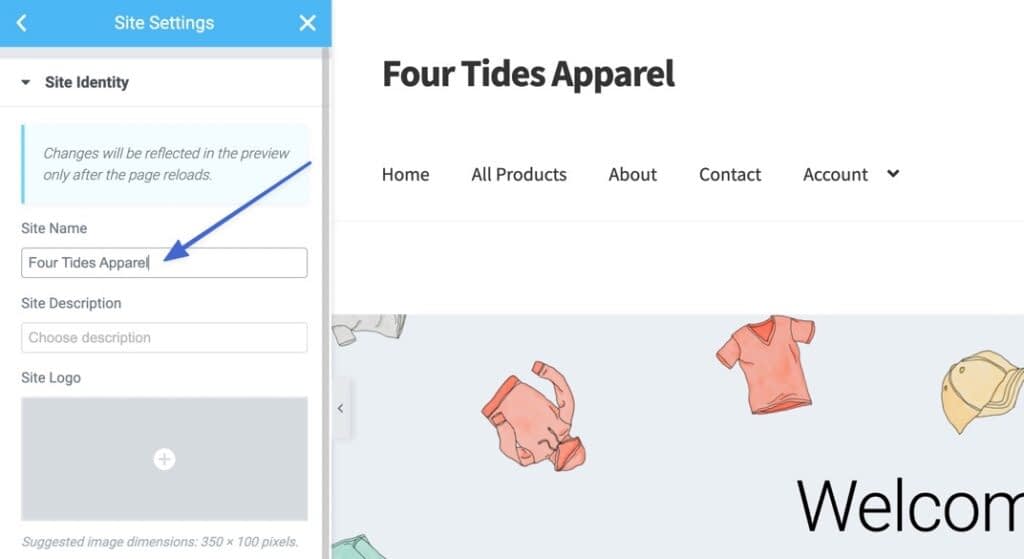
概要
WordPressのサイトタイトルを変更する方法を学ぶことで、以下のことが可能になります。
- 検索エンジンに最適化する
- 関連性のないサイトタイトルを変更する可能性がある
- サイトタイトルの表示を調整したり、完全に削除してロゴまたは空白のヘッダーのための方法を作成する
Elementor、Beaver Builder、Diviなどのページビルダーを使用している場合、サイトタイトルのテキストを調整したり、ロゴに置き換えたりするための設定が組み込まれていることがあります。
それ以外の場合、WordPressのタイトルを変更する最適な方法は以下の通りです。
- WordPressのカスタマイザーを使用する
- WordPressの設定パネルから変更する
- 検索エンジンのためにサイトタイトルを変更するプラグインを使用する。
- サイトデータベースでタイトルを調整する
これらの方法でWordPressのサイトタイトルを変更する方法についてさらに質問がある場合は、コメントでお知らせください。